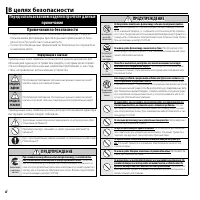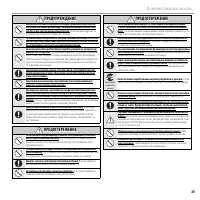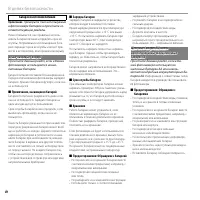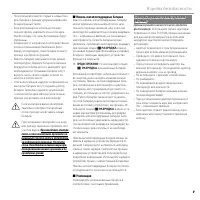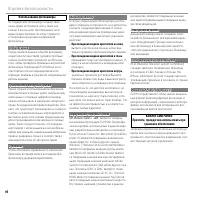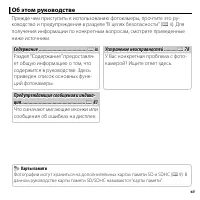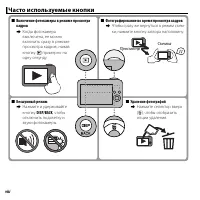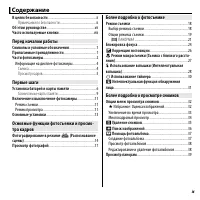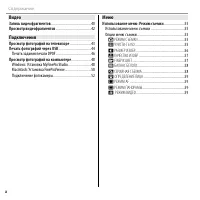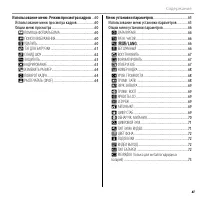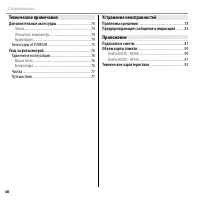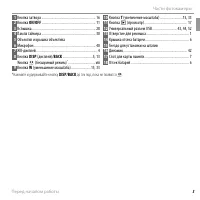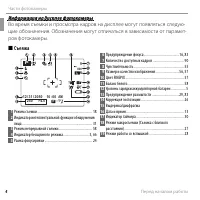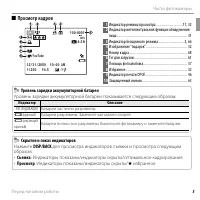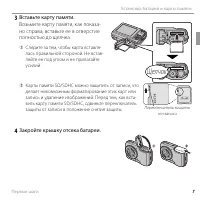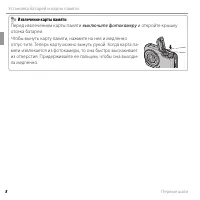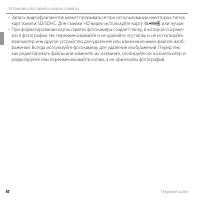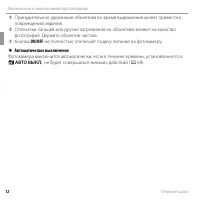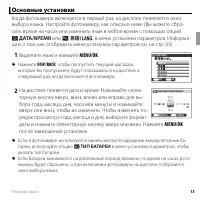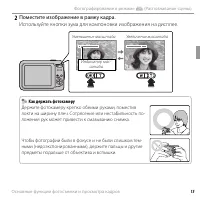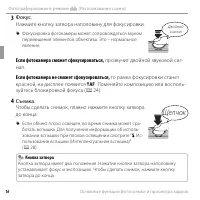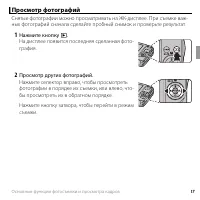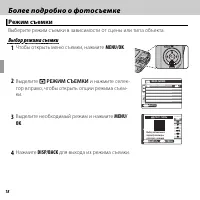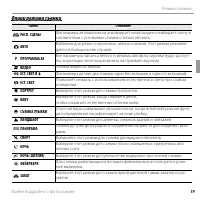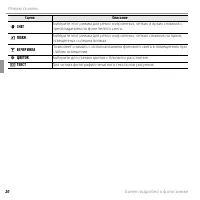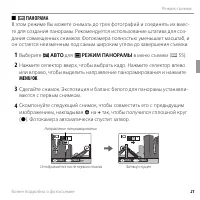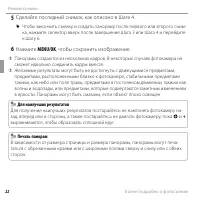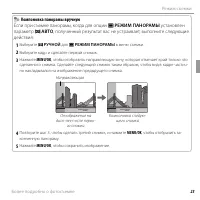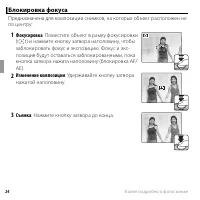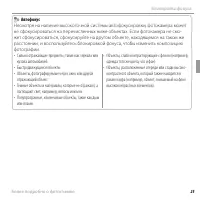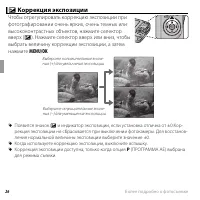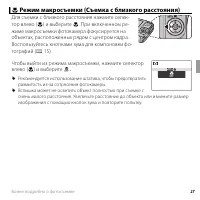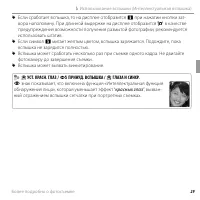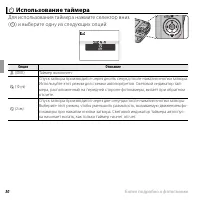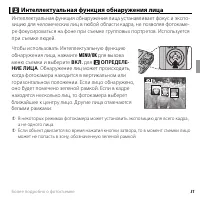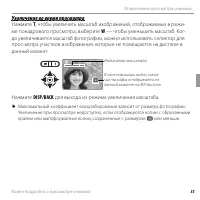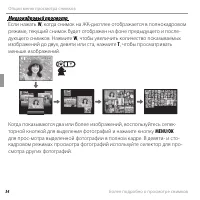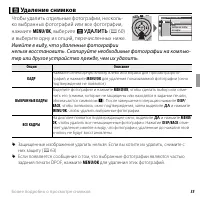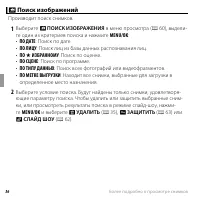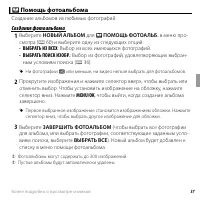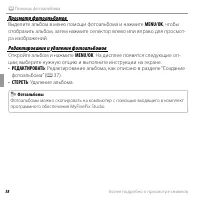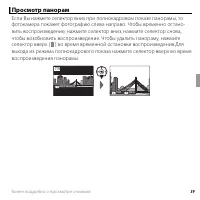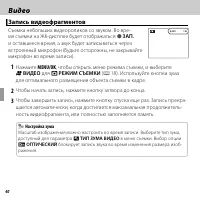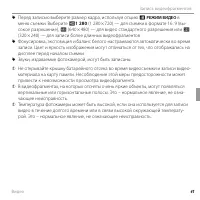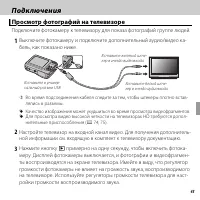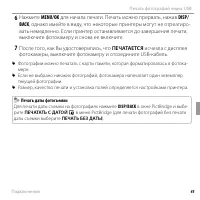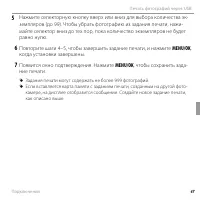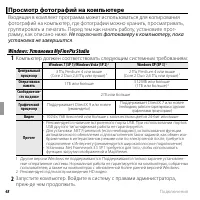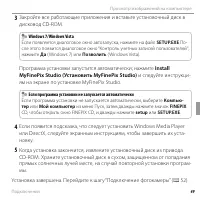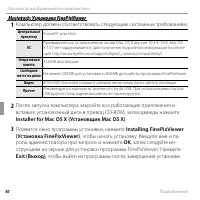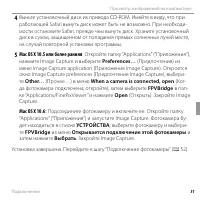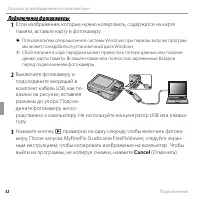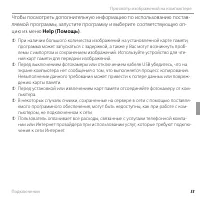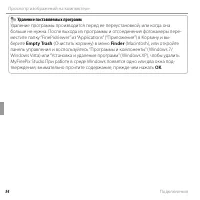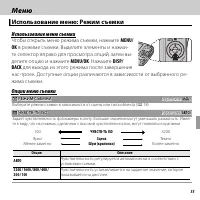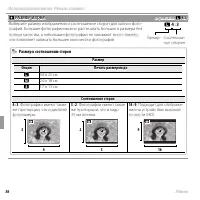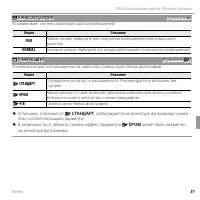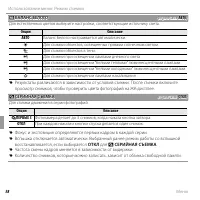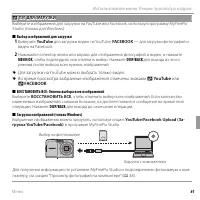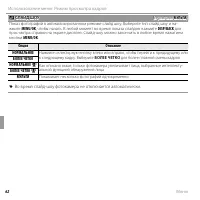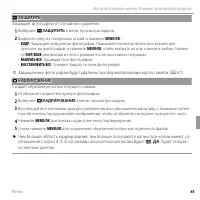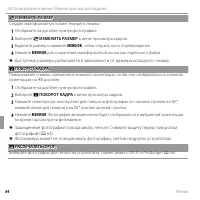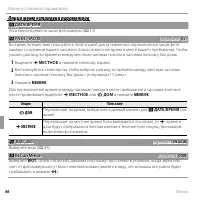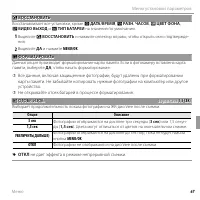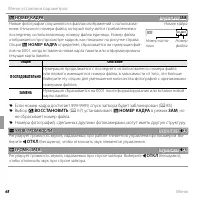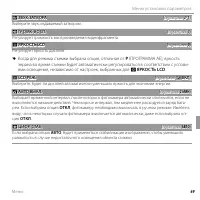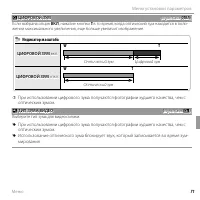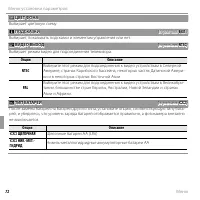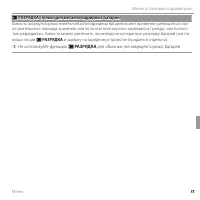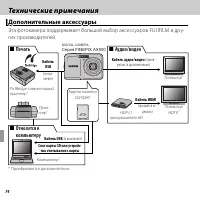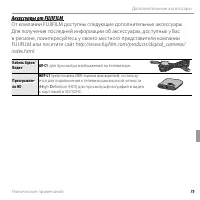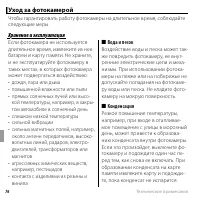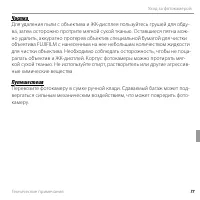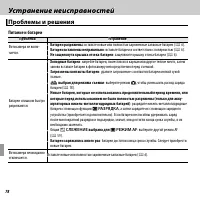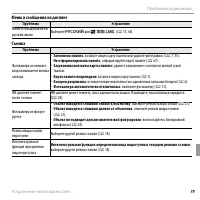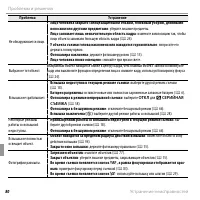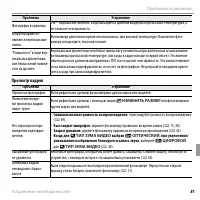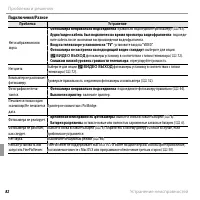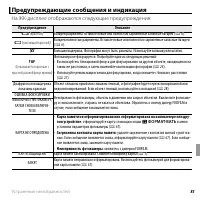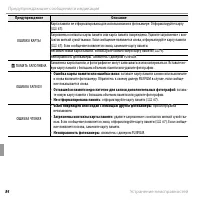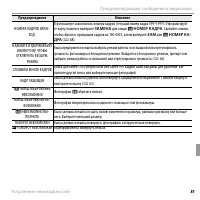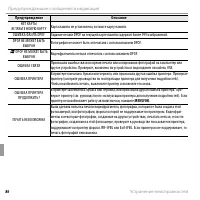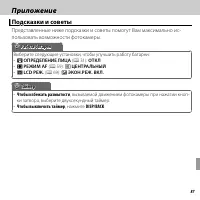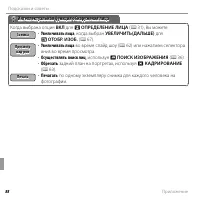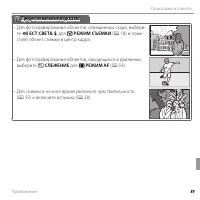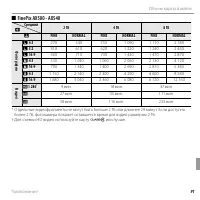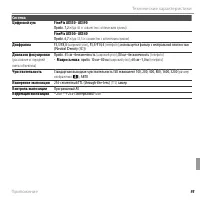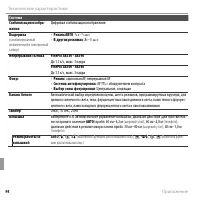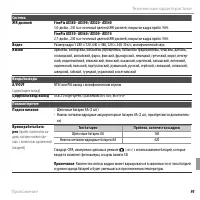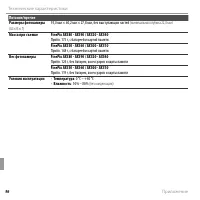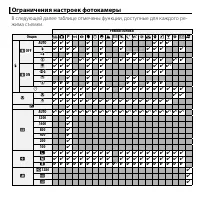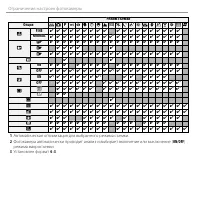Фотоаппараты Fujifilm FinePix AX500 - инструкция пользователя по применению, эксплуатации и установке на русском языке. Мы надеемся, она поможет вам решить возникшие у вас вопросы при эксплуатации техники.
Если остались вопросы, задайте их в комментариях после инструкции.
"Загружаем инструкцию", означает, что нужно подождать пока файл загрузится и можно будет его читать онлайн. Некоторые инструкции очень большие и время их появления зависит от вашей скорости интернета.
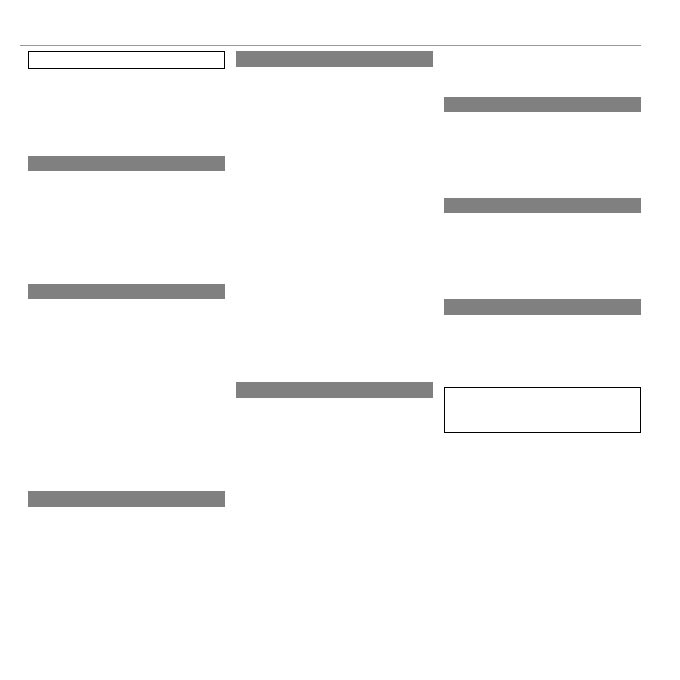
vi
В целях безопасности
Использование фотокамеры
Не подвергайте фотокамеру воздействию
очень ярких источников света, таких как
солнце в ясном небе. Несоблюдение этой
меры предосторожности может привести
к повреждению датчика изображения
фотокамеры.
Пробная съемка
Пробная съемка
Перед съемкой важных событий (например,
свадеб или путешествий) сделайте пробный
снимок и посмотрите результат на ЖК мони-
торе, чтобы проверить правильно ли работает
фотокамера. Корпорация FUJIFILM не несет
ответственности за повреждения или по-
терянную прибыль в результате неправильной
работы изделия.
Примечания по авторским правам
Примечания по авторским правам
Кроме случаев использования изображений
исключительно в личных целях, изображения,
записанные с помощью цифровой камеры,
нельзя использовать в нарушение авторского
права, без разрешения правообладателя. Пом-
ните, что существуют ограничения на съемку в
театрах, на развлекательных мероприятиях и
выставках, даже если снимки предназначены
для использования исключительно в личных
целях. Также следует помнить, что передача
карт памяти с записанными на них изображе-
ниями или данными, защищенными авторским
правом, разрешена только в соответствии с
законодательством об авторском праве.
Обращение
Обращение
Чтобы обеспечить правильность записи изо-
бражений, во время записи не подвергайте
фотокамеру ударным воздействиям.
Жидкие кристаллы
Жидкие кристаллы
В случае повреждения ЖК монитора, необхо-
димо соблюдать осторожность и не допустить
контакта с жидкими кристаллами. В случае
возникновения одной из приведенных ниже
ситуаций немедленно выполните указанное
действие:
•
При попадании жидких кристаллов на кожу
,
вытрите участок кожи тканью, затем тща-
тельно промойте проточной водой с мылом.
•
При попадании жидких кристаллов в глаза
,
промывайте глаза чистой водой не менее 15
минут, а затем обратитесь за медицинской
помощью.
•
При попадании жидких кристаллов внутрь
,
тщательно промойте рот водой.Выпейте
большое количество воды и вызовите рвоту,
затем обратитесь за медицинской помощью.
Несмотря на то, что дисплей изготовлен с ис-
пользованием чрезвычайно высокоточной
технологии, на нем могут быть пиксели, кото-
рые горят постоянно или не горят вообще. Это
не является неисправностью и не влияет на
снимки, снятые изделием.
Информация о товарных знаках
Информация о товарных знаках
xD-Picture Card
и
E
являются товарны-
ми знаками корпорации FUJIFILM. Типографи-
ческие шрифты, используемые в данном изде-
лии, разработаны исключительно компанией
DynaComware Taiwan Inc. Macintosh, QuickTime
и Mac OS являются товарными знаками ком-
пании Apple Inc. в США и других странах.
Windows 7, Windows Vista и логотип Windows
являются товарными знаками группы компа-
ний Microsoft. Adobe и Adobe Reader являют-
ся товарными знаками или зарегистрирован-
ными товарными знаками компании Adobe
Systems Incorporated в США и/или других стра-
нах. Логотипы SDHC и SDXC являются товар-
ными знаками компании SD-3C, LLC. Логотип
HDMI является товарным знаком. YouTube яв-
ляется товарным знаком компании Google Inc.
Все прочие названия, упомянутые в данном
руководстве, являются товарными знаками
или зарегистрированными товарными знака-
ми своих владельцев.
Электрические помехи
Электрические помехи
Данная фотокамера может создавать поме-
хи работе больничного или аэронавигацион-
ного оборудования. Прежде чем использо-
вать фотокамеру в больнице или самолете,
спросите разрешение у персонала больницы
или авиалинии.
Стандарты цветного телевидения
Стандарты цветного телевидения
NTSC (National Television System Committee)
стандарт цветного телевидения, принятый,
в основном, в США, Канаде и Японии. PAL
(Phases Alternation by Line) стандарт цветного
телевидения, принятый, в основном, в странах
Европы и Китае.
Формат Exif Print (Exif версии 2.3)
Формат Exif Print (Exif версии 2.3)
Exif Print представляет собой заново изменен-
ный формат файлов цифровых фотокамер, в
котором информация, сохраняемая с фотогра-
фиями, используется для оптимального вос-
произведения цветов при печати.
ВАЖНОЕ ЗАМЕЧАНИЕ:
Прочтите, прежде чем использовать про-
граммное обеспечение
Запрещен прямой или косвенный экспорт, це-
ликом или частично, лицензированного про-
граммного обеспечения без разрешения соот-
ветствующих органов управления.
Содержание
- 2 ii; В целях безопасности; Перед использованием изделия прочтите данные; ПРЕДУПРЕЖДЕНИЕ
- 3 iii
- 4 iv
- 7 vii; Об этом руководстве; Содержание; Карты памяти; данном руководстве карты памяти SD/SDHC называются “карты памяти”.
- 8 viii; Часто используемые кнопки
- 9 ix; Примечания по безопасности
- 11 xi; Использование меню: Режим просмотра кадров
- 12 xii
- 13 Символы и условные обозначения; том; Прилагаемые принадлежности; Присоединение ремешка
- 14 Перед началом работы; Части фотокамеры; Селекторная кнопка; Курсор вправо; Курсор вверх; Курсор влево
- 15 DISP; * Нажмите и удерживайте кнопку
- 16 Информация на дисплее фотокамеры; Съемка; Режим макросъемки (Съемка с близкого
- 17 Просмотр кадров; Индикатор интеллектуальной функции обнаружения; Нажмите
- 18 Установка батарей и карты памяти; Вставьте батареи и карту памяти в фотокамеру, как описано ниже.; Невыполнение данного; Запрещается использовать кадмиево-никелевые батареи.
- 19 Вставьте карту памяти.; Щелчок; Закройте крышку отсека батареи.
- 20 Извлечение карты памяти; Перед извлечением карты памяти
- 21 Совместимые карты памяти; или устройства; рожности может привести к повреждению карты памяти.; ФОРМАТИРОВАТЬ; повреждению карты памяти.
- 22 карт памяти SD/SDHC. Для съемки HD видео используйте карту
- 23 Первые шаги; Включение и выключение фотокамеры; Режим съемки; Переключение в режим просмотра; Нажмите кнопку; Режим просмотра; Переключение в режим съемки; , чтобы вернуться в режим
- 24 Кнопка; Автоматическое выключение; , не будет совершаться никаких действий (
- 25 Основные установки; или; На дисплее появятся дата и время. Нажимайте селек-; ТИП БАТАРЕИ; в меню установки параметров, чтобы
- 26 Фотографирование в режиме; В этом разделе описывается фотографирование в режиме; Значок
- 27 Поместите изображение в рамку кадра.; Как держать фотокамеру
- 28 Нажмите кнопку затвора наполовину для фокусировки.; Если фотокамера сможет сфокусироваться,; прозвучит двойной звуковой сиг-; Если фотокамера не сможет сфокусироваться,; то рамка фокусировки станет; Кнопка затвора
- 29 Основные функции фотосъемки и просмотра кадров; Просмотр фотографий
- 30 Выбор режима съемки; OK
- 31 Опции режима съемки
- 33 ПАНОРАМА; АВТО
- 34 Сделайте последний снимок, как описано в Шаге 4.; Для наилучших результатов; выравниваются, чтобы образовать сплошной круг.; Печать панорам
- 35 Компоновка панорамы вручную; Если при съемке панорамы, когда для опции; РЕЖИМ ПАНОРАМЫ; установлен; , полученный результат вас не устраивает, выполните следующие; РУЧНОЙ
- 36 Более подробно о фотосъемке; Блокировка фокуса; Фокусировка; : Поместите объект в рамку фокусировки; Изменение композиции; : Удерживайте кнопку затвора
- 37 Автофокус; Быстродвижущиеся объекты.
- 38 Коррекция экспозиции; Появится значок
- 39 Режим макросъемки (Съемка с близкого расстояния)
- 40 Использование вспышки (Интеллектуальная вспышка); Когда используется вспышка, то система фотокамеры
- 41 красных глаз
- 42 Использование таймера; Опция
- 43 Интеллектуальная функция обнаружения лица; для вызова; НИЕ ЛИЦА
- 44 Опции меню просмотра снимков; Избранное: Оценка изображений; , а затем нажмите селектор вверх и
- 45 Увеличение во время просмотра
- 46 Многокадровый просмотр; Если нажать
- 47 Более подробно о просмотре снимков; Удаление снимков; УДАЛИТЬ; и выберите одну из опций, перечисленных ниже.; ДА; для удаления этих фотографий.
- 48 Поиск изображений; ПОИСК ИЗОБРАЖЕНИЯ
- 49 Помощь фотоальбома; Создание фотоальбома; Ни фотографии; ЗАВЕРШИТЬ ФОТОАЛЬБОМ; Фотоальбомы могут содержать до 300 изображений.
- 50 Просмотр фотоальбомов; Выделите альбом в меню помощи фотоальбома и нажмите; Редактирование и удаление фотоальбомов; Откройте альбом и нажмите; РЕДАКТИРОВАТЬ; : Редактирование альбома, как описано в разделе “Создание; СТЕРЕТЬ; Фотоальбомы
- 51 Просмотр панорам; ) во время временной остановки воспроизведения.Для
- 52 Запись видеофрагментов; ВИДЕО; для; РЕЖИМ СЪЕМКИ; для оптимального размещения объекта съемки в кадре.; Настройка зума; в меню съемки. Выбор опции; ОПТИЧЕСКИЙ; блокирует запись звука во время изменения размера изоб-
- 53 Перед записью выберите размер кадра, используя опцию; РЕЖИМ ВИДЕО; меню съемки. Выберите
- 54 Видео; Просмотр видеофрагментов; Не закрывайте динамик во время воспроизведения.
- 55 Просмотр фотографий на телевизоре; ной информации см. входящую в комплект к телевизору документацию.
- 56 Подключения; Печать фотографий через USB
- 57 BACK; , однако имейте в виду, что некоторые принтеры могут не отреагиро-; ПЕЧАТАЕТСЯ; исчезла с дисплея; Печать даты фотосъемки; Для печати даты съемки на фотографиях нажмите; ПЕЧАТАТЬ С ДАТОЙ; в меню PictBridge (для печати фотографий без печати; ПЕЧАТЬ БЕЗ ДАТЫ
- 58 Печать задания печати DPOF; DPOF; igital; С ДАТОЙ
- 59 Повторите шаги 4–5, чтобы завершить задание печати, и нажмите; Задания печати могут содержать не более 999 фотографий.
- 60 Просмотр фотографий на компьютере; Не; фотокамеру к компьютеру, пока; Windows: Установка MyFinePix Studio; Запустите компьютер. Войдите в систему с правами администратора,
- 61 Windows 7/Windows Vista; Если появляется диалоговое окно автозапуска, нажмите на файл; Программа установки запустится автоматически нажмите; Install; и следуйте инструкци-; Если программа установки не запускается автоматически; Установка завершена. Перейдите к шагу “Подключение фотокамеры” (
- 62 Macintosh: Установка FinePixViewer; После запуска компьютера закройте все работающие приложения и; Installer for Mac OS X (Установщик Mac OS X); Появится окно программы установки нажмите; Installing FinePixViewer; роль администратора при запросе и нажмите; , чтобы выйти из программы после завершения установки.
- 63 Mac OS X 10.5 или более ранняя
- 64 Подключение фотокамеры; Если изображения, которые нужно копировать, содержатся на карте; Cancel
- 66 Удаление поставляемых программ
- 67 Использование меню: Режим съемки; Использование меню съемки; Чтобы открыть меню режима съемки, нажмите; в режиме съемки. Выделите элементы и нажми-; для выхода из этого режима после завершения; Опции меню съемки
- 68 Размер к соотношению сторон
- 69 FINEPIX ЦВЕТ; СТАНДАРТ
- 70 СЕРИЙНАЯ СЪЕМКА; ОТКЛ
- 72 Меню; Использование меню просмотра кадров; Чтобы открыть меню просмотра, нажмите; Опции меню просмотра
- 73 ВОССТАНОВИТЬ ВСЕ: Отмена выбора всех изображений
- 74 БОЛЕЕ ЧЕТКО; Во время слайд-шоу фотокамера не отключается автоматически.
- 77 Меню установки параметров; Использование меню установки параметров; Откройте меню установки параметров.; Отрегулируйте установки.
- 78 Опции меню установки параметров; МЕСТНОЕ
- 79 не дает эффекта в режиме непрерывной съемки.
- 81 ЯРКОСТЬ LCD
- 82 ВКЛ; УВЕЛИЧИТЬ; когда опция; выбрана для
- 86 Дополнительные аксессуары; Печать
- 87 Аксессуары от FUJIFILM; ли HD
- 88 Технические примечания; Уход за фотокамерой; Хранение и эксплуатация; • агрессивных химических веществ,; Вода и песок
- 89 Чистка
- 90 Проблемы и решения; Питание и батареи
- 91 Меню и сообщения на дисплее; РУССКИЙ
- 95 Устранение неисправностей; Предупреждающие сообщения и индикация; На ЖК-дисплее отображаются следующие предупреждения:
- 99 Подсказки и советы; Работа батареи; ОПРЕДЕЛЕНИЕ ЛИЦА; Таймер; Чтобы избежать размытости; , вызываемой движением фотокамеры при нажатии кноп-; Чтобы выключить таймер
- 101 Профессиональные подсказки
- 102 Приложение; Объем карты памяти
- 104 Технические характеристики; Система
- 109 Примечания; некоторые искажения. Это – нормальное явление.
- 112 Ограничения настроек фотокамеры